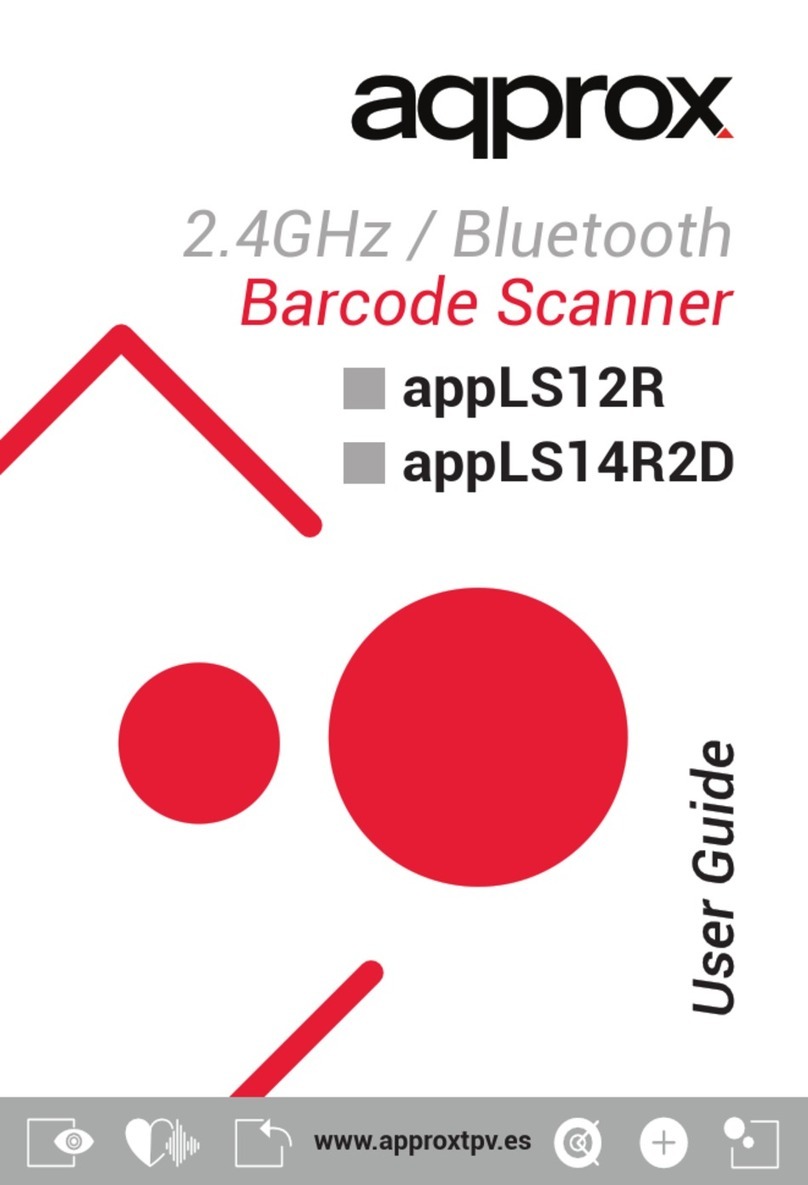9
brica falló o que el almacenamiento está lleno.
- Cinco tonos cortos (baja frecuencia) y que se detenga el escaneo
indican que la batería está agotada.
- Dos tonos cortos (baja frecuencia) indican desconexión inalámbrica.
- Dos tonos cortos (alta frecuencia) indica que el código de configura-
ción escaneado no funciona.
Problemas más comunes
¿Qué puedo hacer si no conectar el lector a mi teléfono Android con
Bluetooth?
Asegúrese de que el teléfono sea Android 3.0 o superior y que pueda
conectarse directamente.
¿Por qué no se pueden escanear algunos códigos de barras?
Debido a que algunos de los códigos de barras menos utilizados se
desactivan de forma predeterminada en la fábrica, puede escanearlos
normalmente activando la configuración del código de barras correspon-
diente. Si no conoce el tipo de código de barras, póngase en contacto
con nosotros.
¿Por qué no puedo cargar códigos de barras en mi ordenador o teléfono
móvil después del emparejamiento?
A. Confirme si el emparejamiento es correcto, la luz LED del escáner
de ser azul.
B. Si la función de conteo se ha habilitado (el código de barras no se
cargará automáticamente en el modo de inventario), debe escanear ma-
nualmente la carga del código de barras correspondiente.
C. Cambie al modo normal, puede cargar mientras escanea.
¿Qué puedo hacer si el ordenador o el teléfono móvil no pueden encon-
trar el lector a través de Bluetooth?
Asegúrese de que el modo de comunicación seleccionado sea el modo
Bluetooth HID.
El lector se ha conectado al teléfono o al ordenador con anterioridad.
¿Cómo lo vuelvo a vincular?
Elimine el Bluetooth emparejado en la interfaz de búsqueda de Bluetooth,
luego vuelva a emparejar.
Instrucciones de seguridad, mantenimiento y reciclado
1. Atención: Nunca abra el dispositivo, las partes internas tienen peligro
de descarga eléctrica.